Comment extraire des images d’une présentation PowerPoint ou Google Slides
Dans diverses situations, les utilisateurs doivent extraire des images d’une présentation PowerPoint qu’ils ont reçue ou téléchargée en ligne. Bien que cela semble être une tâche simple, ce n’est en fait pas si facile, car il est impossible de simplement cliquer avec le bouton droit sur l’image et de l’enregistrer. Parfois, les utilisateurs utilisent l’outil Snipping pour faire le travail, mais cela affecte la qualité d’origine de l’image. Ce didacticiel présente un moyen simple et efficace d’extraire des images d’un fichier PPTX.
Comment extraire des images d’une présentation PowerPoint
Les fichiers PowerPoint disposent généralement d’un. Extension PPTX (ou. PPT pour les anciennes versions). Il s’agit d’un format de fichier compressé basé sur XML qui stocke tous les éléments de la présentation. Pour extraire des images d’un. PPTX, suivez ces étapes :
- Demandez à Windows d’afficher les extensions de fichiers. Ouvrez l’explorateur de fichiers et cliquez sur le menu « Affichage » en haut. Si vous rencontrez des problèmes avec l’Explorateur de fichiers , nous pouvons vous aider.
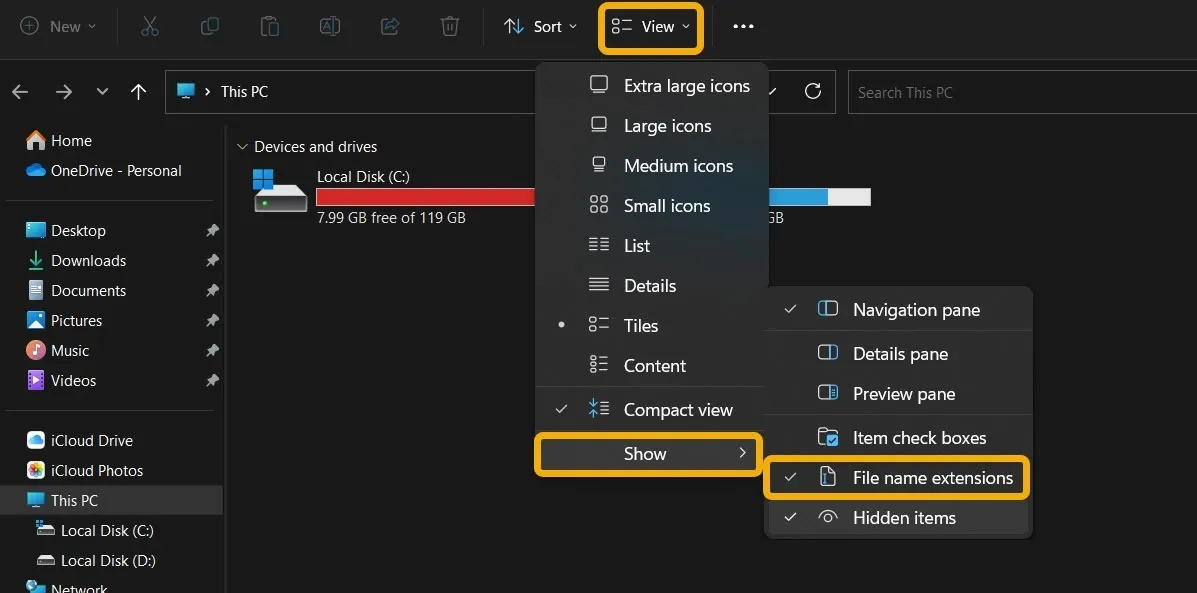
- Survolez le menu « Afficher » et sélectionnez « Extensions de nom de fichier ».
- Localisez le fichier PowerPoint dont vous souhaitez extraire les images, sélectionnez-le et appuyez sur F2pour renommer le fichier ( Fn+ F2pour les ordinateurs portables). À ce stade, il vous suffit de supprimer le fichier . Extension et type PPTX. ZIP à la place.
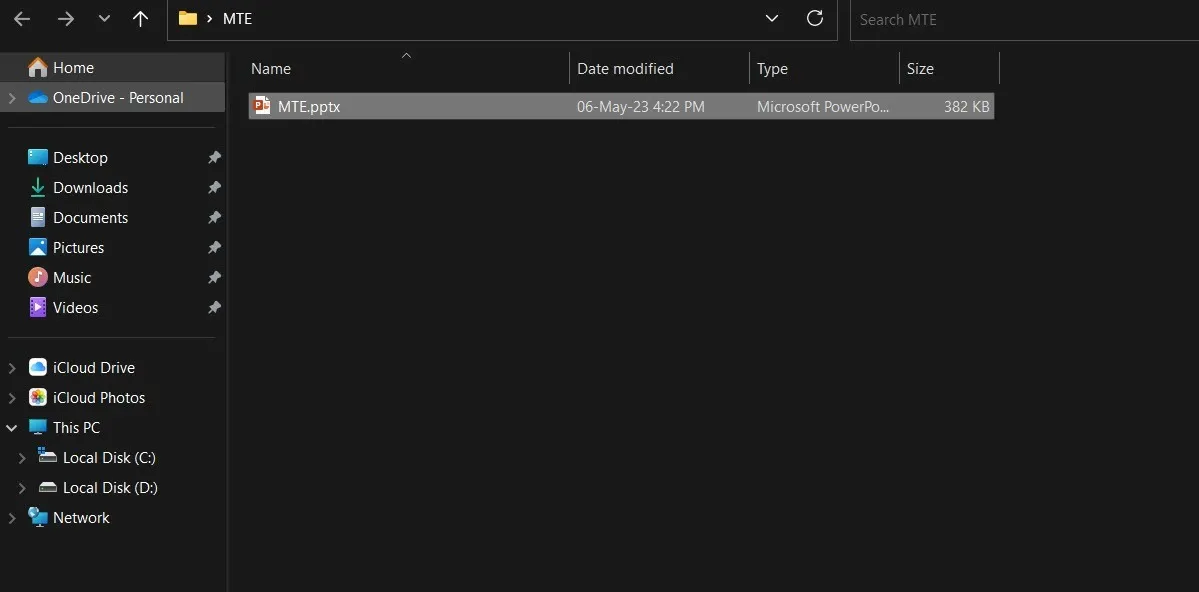
- Cliquez avec le bouton droit sur le nouveau. Fichier ZIP et sélectionnez « Extraire tout ».
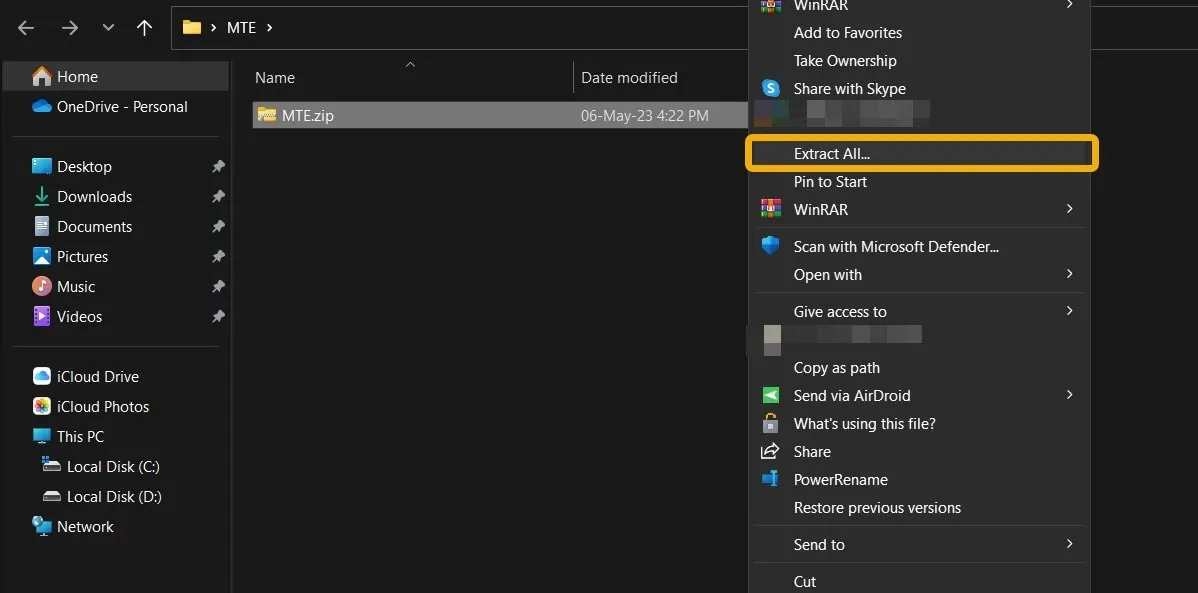
- Accédez au dossier nouvellement créé (devrait être le nom de votre fichier de présentation) et accédez à « ppt -> média » pour trouver toutes les images utilisées dans le fichier PowerPoint dans leur qualité d’origine.
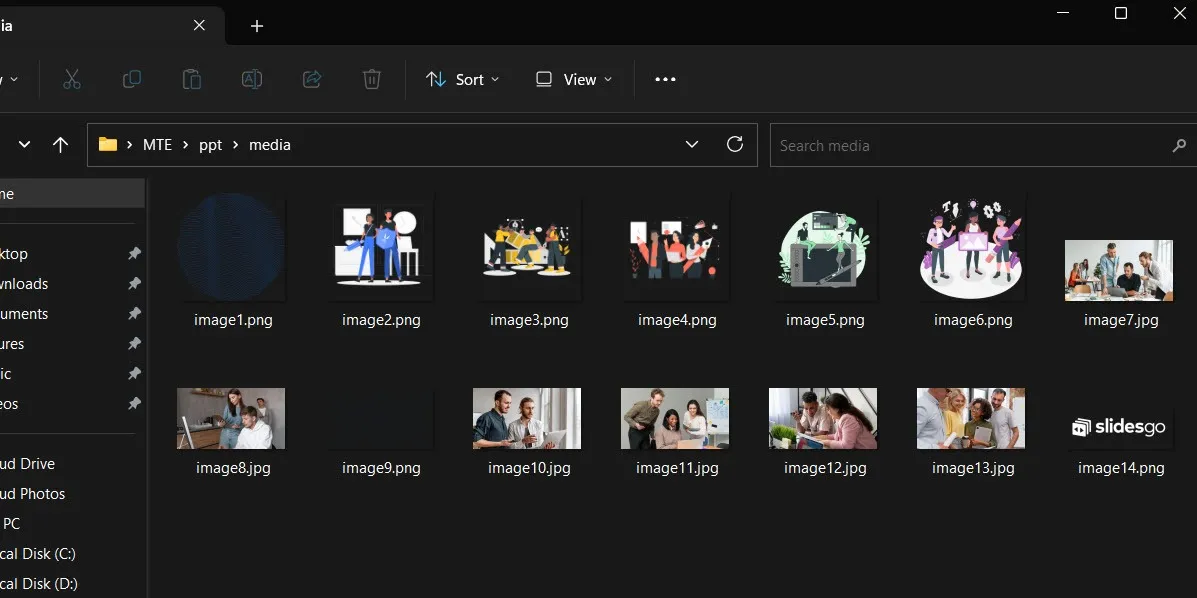
- Vous pouvez extraire des images à partir de fichiers Word en utilisant la même méthode. Il s’applique à la plupart des types de fichiers Microsoft Office, y compris DOCX et XLSX. Saviez-vous que vous pouvez ouvrir un fichier DOCX même sans avoir installé Office ? Nous vous montrons comment.
Comment enregistrer des diapositives PowerPoint en tant qu’images
La méthode précédente montrait comment extraire des images d’une présentation PowerPoint. Cependant, si vous souhaitez enregistrer les diapositives elles-mêmes en tant qu’images, vous pouvez également le faire.
- Ouvrez le fichier PowerPoint.
- Cliquez sur l’option « Fichier » dans le menu du ruban.
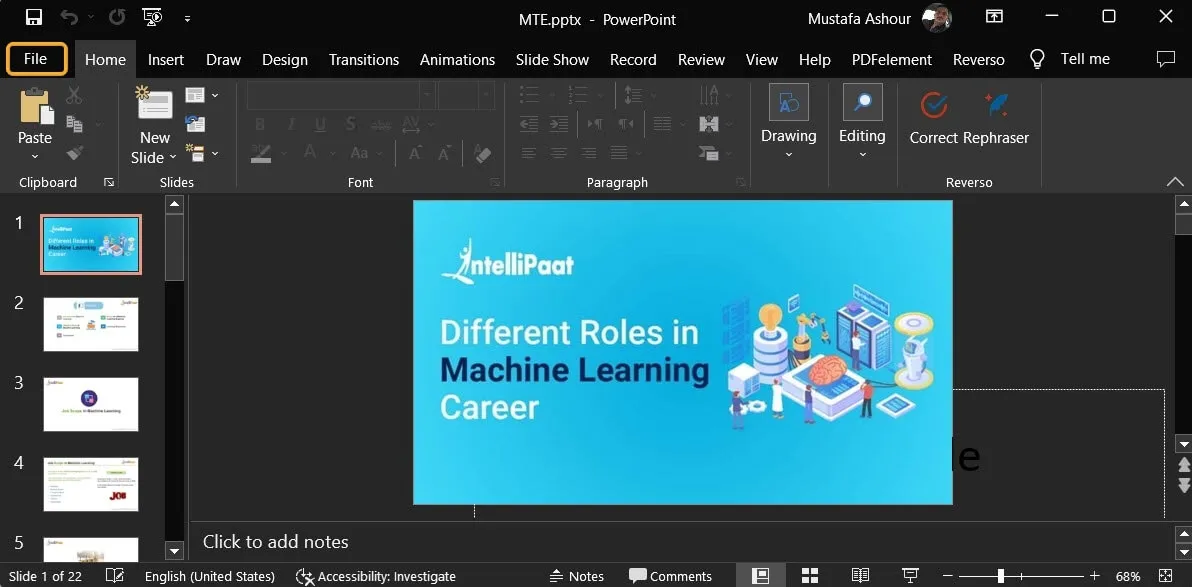
- Sélectionnez « Enregistrer sous », puis « Parcourir » et sélectionnez l’emplacement où vous souhaitez enregistrer les diapositives.
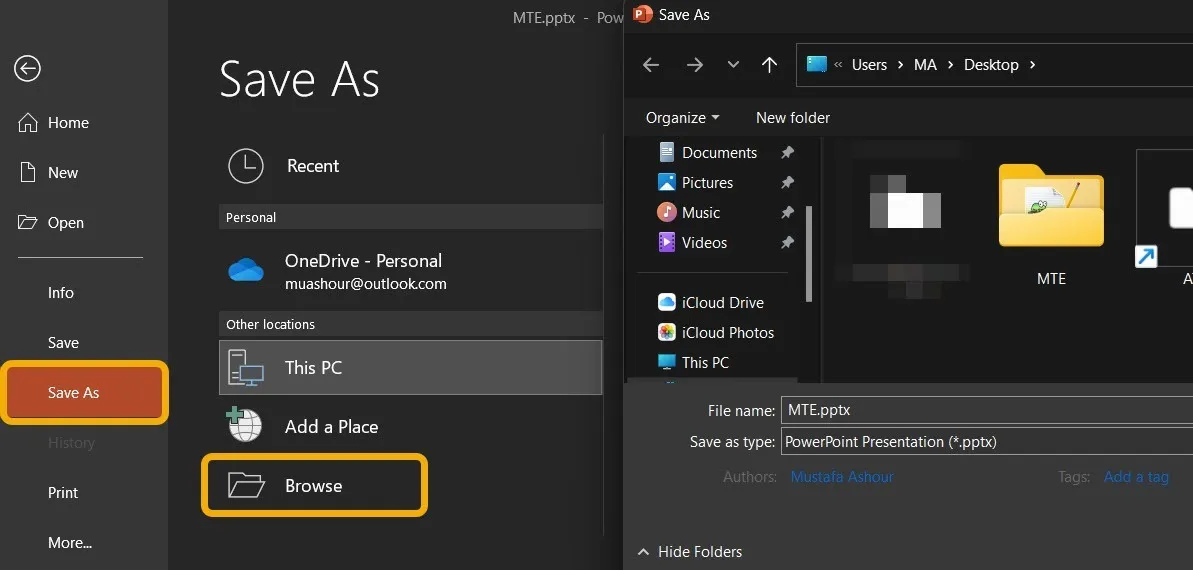
- Cliquez sur « Enregistrer sous », sélectionnez « PNG », puis cliquez sur le bouton « Enregistrer ».
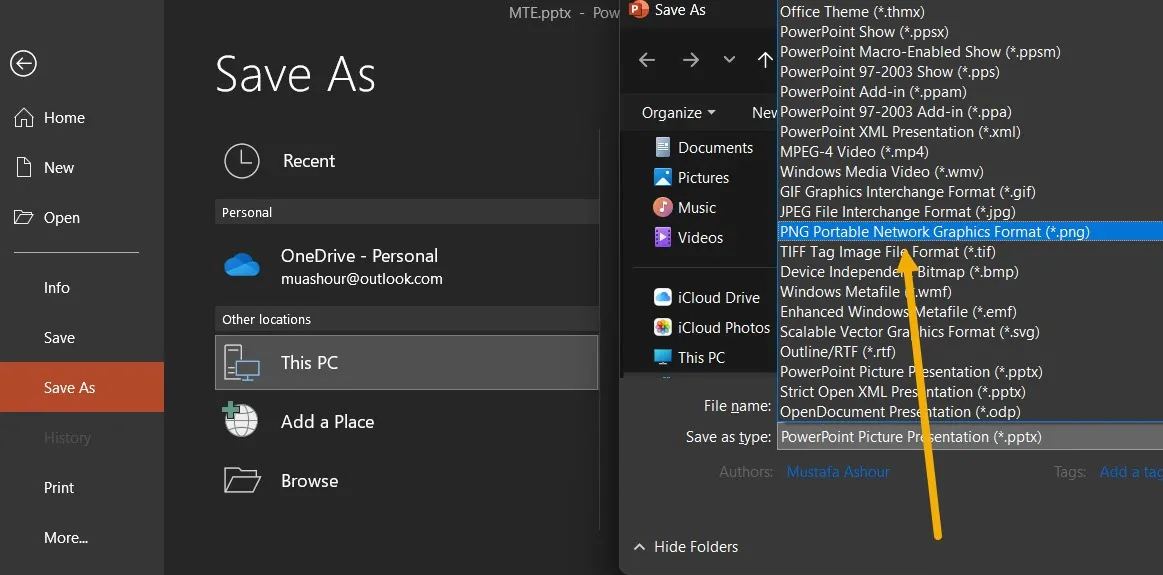
- Une fenêtre contextuelle vous demandera si vous souhaitez exporter toutes les diapositives. Cliquez sur « Toutes les diapositives ».
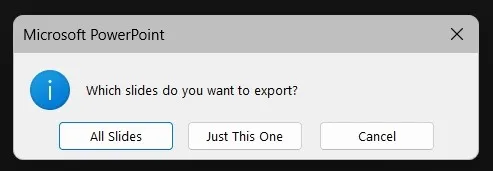
- Vous trouverez toutes les images relatives à la présentation dans un dossier à la destination que vous avez spécifiée.
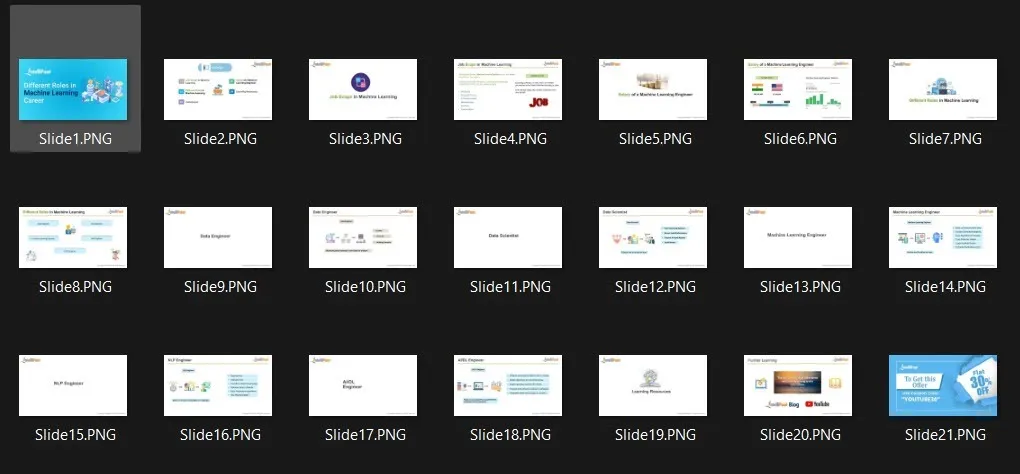
Comment extraire des images d’une présentation Google Slides
Si quelqu’un partage un fichier Google Slides avec vous, il est possible d’extraire toutes les images dans leur qualité optimale et de les réutiliser comme vous le souhaitez.
- Ouvrez le fichier Google Slides.
- Cliquez sur le menu « Fichier » dans le coin supérieur gauche, puis survolez l’option « Télécharger » et sélectionnez « Microsoft PowerPoint (.pptx) ».
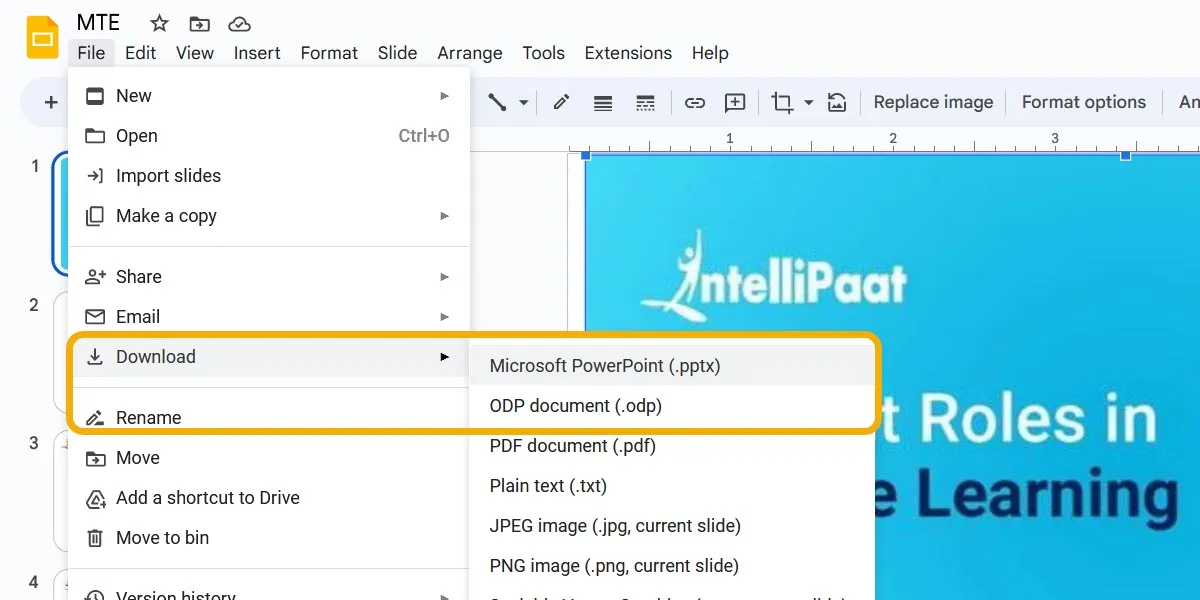
- Une fois le fichier téléchargé, suivez les étapes décrites dans la première section, qui impliquent de renommer le fichier en. ZIPPER. Vous pouvez faire de même pour extraire des images d’un Google Docs ou Google Slides.
- Alternativement, si vous souhaitez enregistrer rapidement une image à partir d’une présentation Google Slides, cliquez avec le bouton droit sur l’image et sélectionnez « Enregistrer pour conserver ».
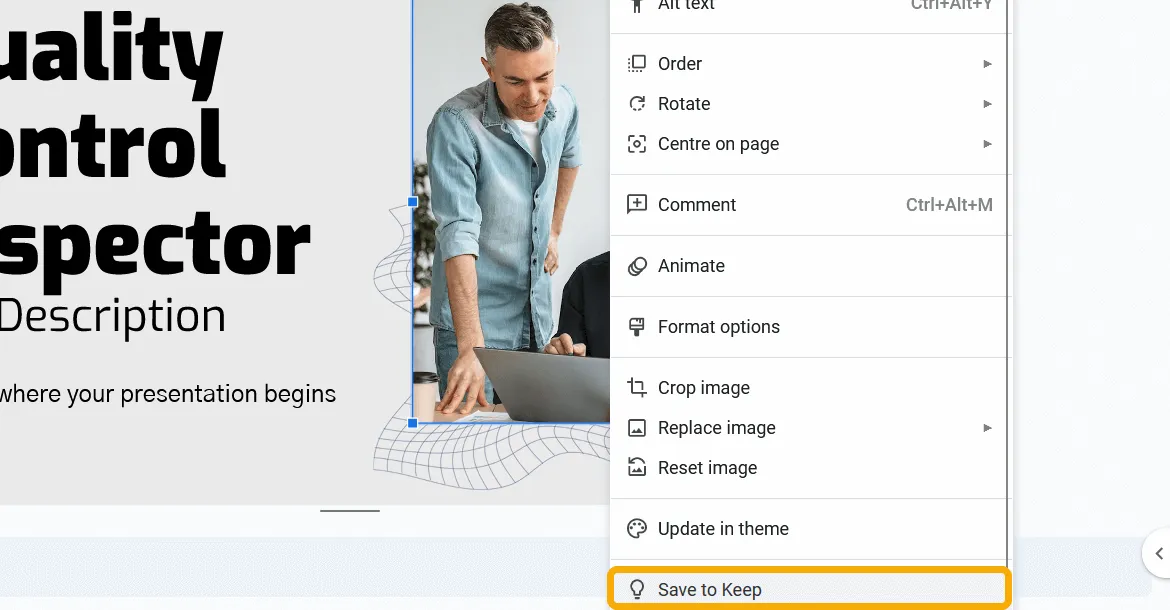
- La barre latérale Google Keep apparaîtra et l’image sera enregistrée en tant que note. À ce stade, vous pouvez cliquer avec le bouton droit sur l’image et l’enregistrer en pleine résolution.
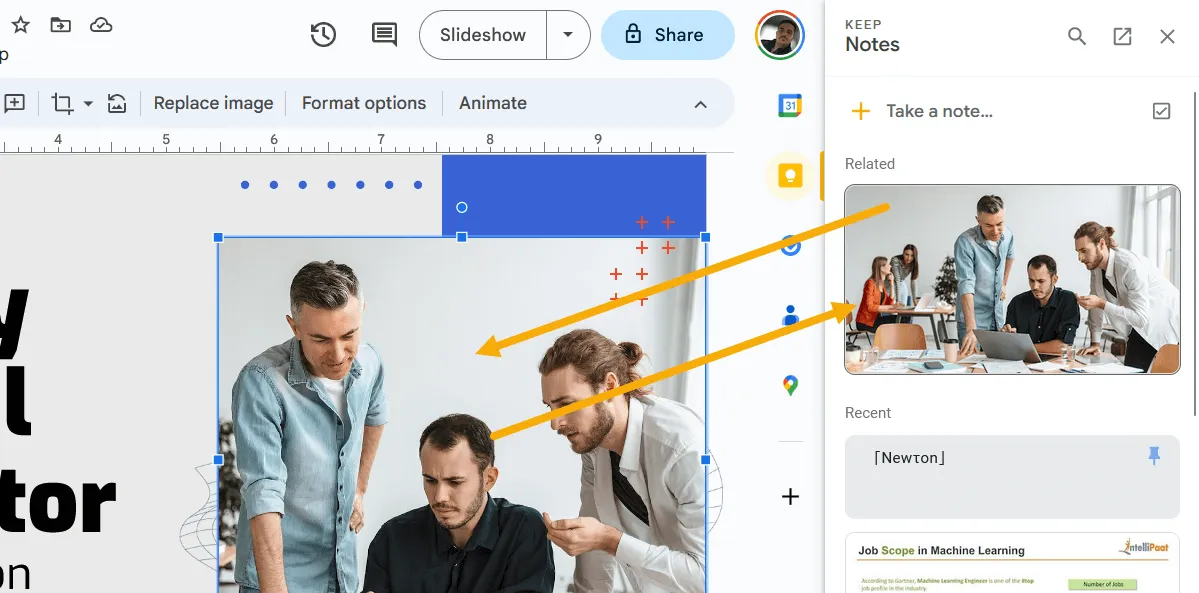
Comment enregistrer des diapositives Google en tant qu’images
Vous pouvez également enregistrer des diapositives Google individuelles sous forme d’images. C’est aussi facile à faire.
- Ouvrez la présentation et cliquez sur la diapositive que vous souhaitez télécharger en tant qu’image.
- Allez dans « Fichier -> Télécharger » et sélectionnez « Image JPEG » ou « Image PNG ».
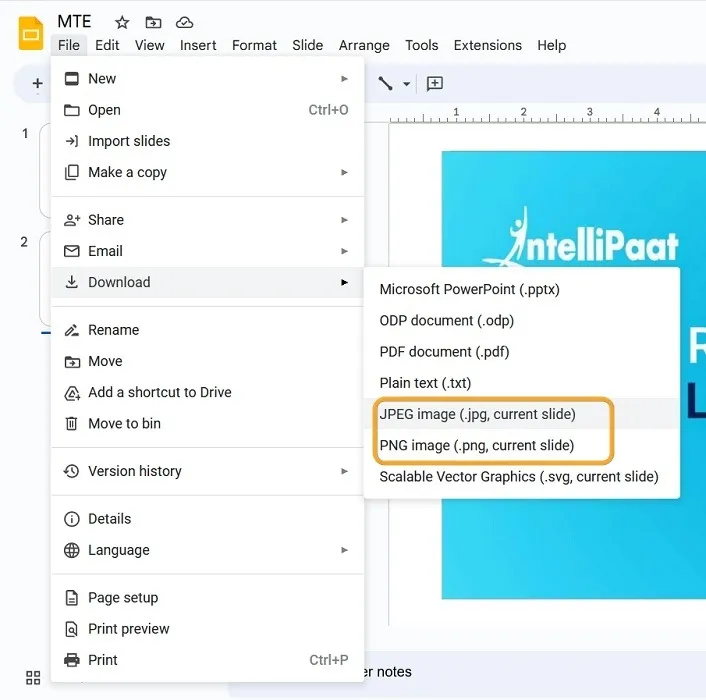
Comment enregistrer des diapositives SlideShare en tant qu’images
SlideShare est la destination la plus populaire pour les présentations PowerPoint et héberge des milliers de présentations bien faites auxquelles les gens se réfèrent. Suivez les étapes ci-dessous pour extraire des images d’une présentation SlideShare.
- La première option, et la plus simple, consiste à enregistrer la diapositive en tant qu’image. Lorsque vous parcourez une présentation sur SlideShare, vous pouvez cliquer avec le bouton droit sur l’image de la diapositive et l’enregistrer.
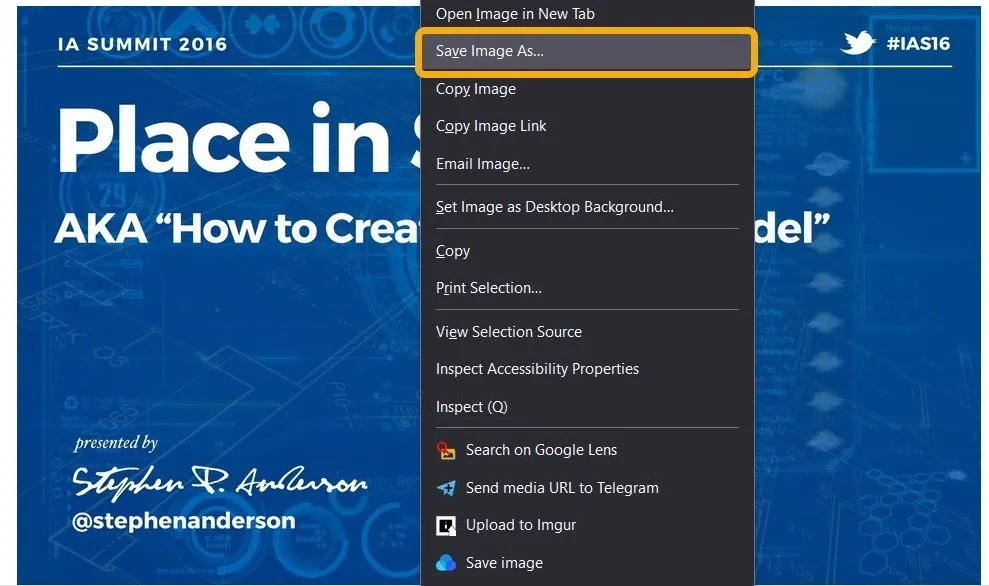
- Par défaut, l’image sera enregistrée au format WEBP, ce qui n’est pas ce que vous souhaitez. Cliquez sur « Enregistrer sous » en bas et sélectionnez « Tous les fichiers ».
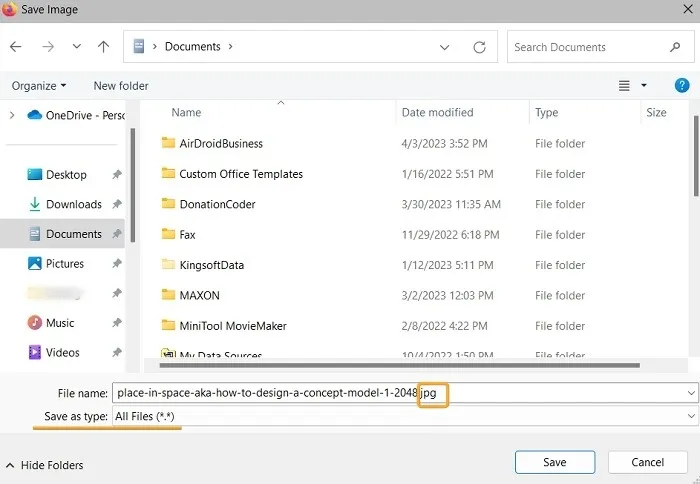
- Supprimer le. WEBP et remplacez-la par. JPG. Cela vous permettra d’ouvrir le fichier comme une image normale.
- Vous pouvez également cliquer sur le bouton « Télécharger maintenant » sous la présentation. Cela vous permettra de télécharger le fichier au format PDF ou PPTX, mais cela vous obligera à créer un compte (et dans certains cas, à avoir un abonnement).
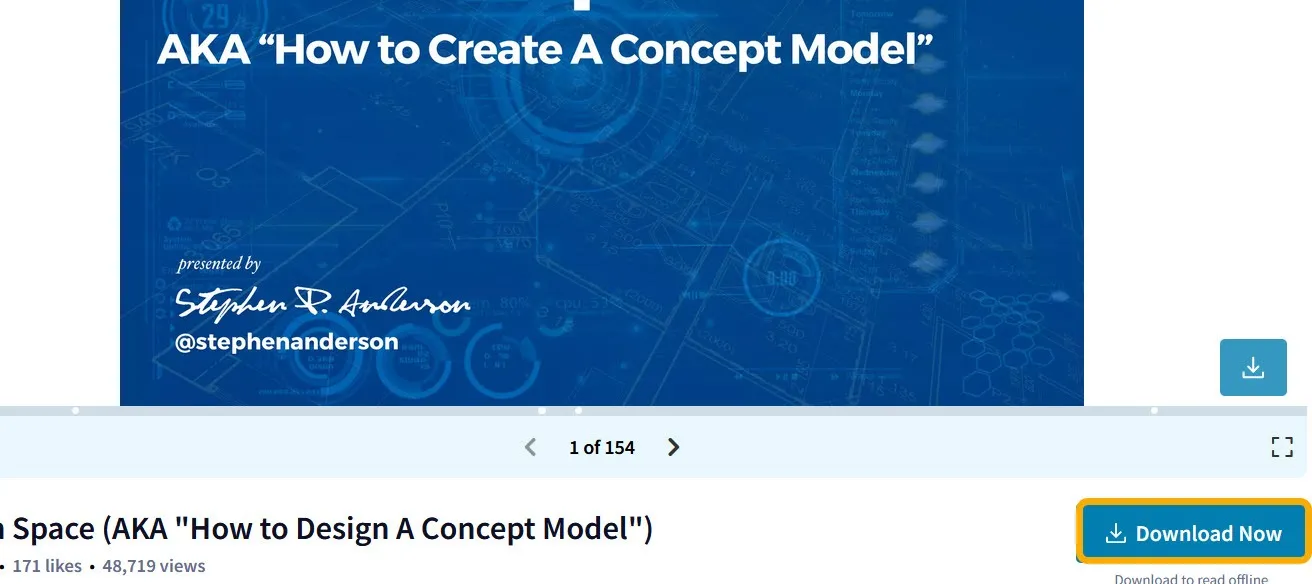
Questions fréquemment posées
Puis-je réduire la taille du fichier d’une présentation PowerPoint ?
La principale raison d’une grande présentation PowerPoint est la taille des images que vous y avez intégrées, mais il existe une option pour compresser toutes les images afin de réduire leur taille. Ouvrez le fichier PPT dans Microsoft PowerPoint et cliquez sur « Fichiers -> Enregistrer sous ». Dans la fenêtre « Enregistrer sous », cliquez sur « Outils -> Compresser les images » pour réduire la taille des images.
Où puis-je trouver des modèles PowerPoint et Google Slides gratuits et modifiables ?
Il existe une tonne de sources pour vous fournir des fichiers PowerPoint modifiables, tels que SlideShare. Un autre qui mérite d’être mentionné est Slidesgo , qui vous permet de télécharger une version PPTX modifiable d’une présentation ou d’accéder directement à une copie de celle-ci sur Google Slides.
Comment convertir un PowerPoint (PPTX) en PDF ?
Si votre fichier de présentation est hébergé sur Google Slides, vous pouvez facilement cliquer sur « Fichier -> Télécharger -> Télécharger au format PDF ». Mais si vous l’avez sur votre disque, ouvrez-le simplement dans Microsoft PowerPoint, puis sélectionnez « Fichier -> Enregistrer le fichier sous -> PDF ».
Vous pouvez également utiliser le site Web Convertio.co , qui vous permet de convertir des fichiers PPTX/PPT en des tonnes d’extensions différentes, y compris PDF (et vice versa).
Toutes les captures d’écran par Mustafa Ashour.
Laisser un commentaire